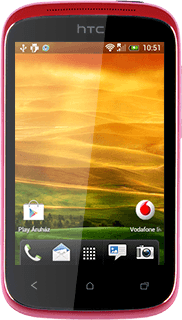Google Fiók aktiválása a telefonon - HTC Desire C
Olvasd el a súgót
Egy Google Fiókkal több funkciót (pl. Gmail, Play Áruház, Picasa stb.) is elérhetsz a telefonon. Ahhoz, hogy aktiválhasd a Google Fiókodat a telefonon, kövesd az alábbi utasításokat.
Ahhoz, hogy használhasd ezt a szolgáltatást, be kell állítanod az internet-hozzáférést a telefonon. Kattints ide, és megtudhatod, hogyan állíthatod be az internet-hozzáférést a telefonon.
Keresd meg a "Google" menüpontot.
Nyomd meg a menü ikont.
Válaszd a Beállítások lehetőséget.
Válaszd a Fiókok és szinkronizálás lehetőséget.
Válaszd a Hozzáadás lehetőséget.
Válaszd a Google lehetőséget.
A Google Fiók aktiválásának megkezdése
Válaszd a Meglévő lehetőséget.
Új Google Fiók létrehozásához: Válaszd az Új lehetőséget. Kövesd a kijelzőn megjelenő utasításokat egy új Google Fiók létrehozásához.
Google Fiók aktiválása
Kattints az E-mail mezőre, és írd be a Google Fiókodhoz tartozó e-mail címet.
Kattints a Jelszó mezőre, és írd be a Google Fiókodhoz tartozó jelszót.
Válaszd a Bejelentkezés lehetőséget.
A Google+ esetleges használatához
A Google+-hoz való csatlakozáshoz:
Válaszd a Csatlakozás: Google+ lehetőséget.
Válaszd a Csatlakozás: Google+ lehetőséget.
A Google+-hoz való csatlakozás elutasításához:
Válaszd a Most nem lehetőséget.
Válaszd a Most nem lehetőséget.
Válaszd ki a biztonsági másolat mentésének beállításait
Kövesd a kijelzőn megjelenő utasításokat a biztonsági másolat mentésének beállításához.
Válaszd a Tovább lehetőséget.
Válaszd a Tovább lehetőséget.
Befejezés
A befejezéshez és ahhoz, hogy visszatérhess a készenléti állapothoz, nyomd meg a főoldal gombot.